Со многими пользователями может случиться одна из неприятных ситуаций, когда по ошибке была удалена важная информация из беседы в мессенджере. Это может возникнуть с каждым. В этот момент возникает интерес, можно ли и как восстановить удаленные фото в Ватсапе. В данной статье мы расскажем о методах возврата.
- Как восстановить удаленные фото в Ватсапе
- Место хранения файлов в WhatsApp
- Способы восстановления и загрузки удаленных фото
- Поиск и выгрузка из памяти телефона
- Восстановление из резервной копии Андроид
- Восстановление из резервной копии Айфона
- Использование программ для восстановления файлов
- Какие программы – список
- Пошаговое руководство
- Запрос файлов у собеседника (повторно)
- Заключение
Как восстановить удаленные фото в Ватсапе
На устройствах операционной системы iOS вся информация регулярно отправляется во встроенное хранилище iCloud. Поэтому пользователям Айфонов не стоит особо переживать по поводу утери фотографии. Относительно девайсов Android – установку и распаковку файлов система осуществляет в памяти гаджета или на SD-карту, а также в Google Диск. Только прежде, чем переходить к процессу восстановления, необходимо разобраться, где хранятся данные из мессенджера.
Место хранения файлов в WhatsApp
Место расположения файлов для устройств Андроид и iOS будет одинаковым. Единственное, что может отличаться – это названия разделов.
Для того чтобы осуществить просмотр сохранившихся данных, потребуется выполнить ряд действий.
- Разблокируйте устройство.
- Откройте встроенный файловый менеджер.
- Перейдите во внутреннее хранилище.
- Найдите в списке папку WhatsApp.
А на последних версиях Android путь к ней несколько иной:
Android/media/com.whatsapp/WhatsApp/Media
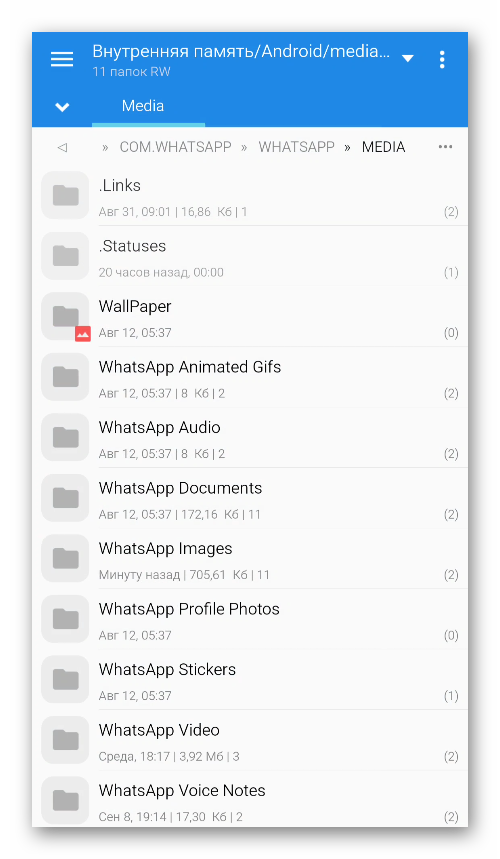
Способы восстановления и загрузки удаленных фото
Существует несколько вариантов, как восстановить фото в Ватсапе. Можно использовать как специальные инструменты, так и функции мессенджера.
Поиск и выгрузка из памяти телефона
Данный метод идентичен вышеописанному. Однако есть пару нюансов.
Чтобы найти и выгрузить медиафайлы из памяти устройства, требуется проделать следующее:
- Разблокируйте девайс.
- Войдите в файловый менеджер.
- Во внутреннем хранилище найдите раздел WhatsApp.
- Затем выполните переход в папку Media. В ней отыщите папку WhatsApp Images.
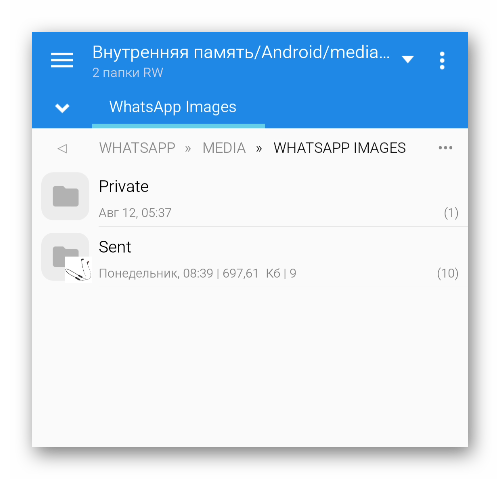
- Здесь, как правило, может содержаться сразу три папки: Private, Sent и Shared. Уже снизу находятся сохранённые медиафайлы.
Отыскать необходимый файл проще всего по дате создания, которая сопоставима с датой отправкой или получения. Это достаточно быстрый и действенный метод. Если фотография была загружена на гаджет.
Восстановление из резервной копии Андроид
Резервная копия – это довольно удобная функция, которая позволяет пользователям восстановить данные после удаления. Опция достаточно схожа с восстановлением на компьютере.
Для получения желаемого результата необходимо выполнить следующие действия:
- Откройте WhatsApp и нажмите на «Меню» (три вертикальные точки).

- Выберите раздел «Настройки».
- Тапните на раздел «Чаты».
- Тапните на пункт «Резервная копия чатов».

- Запустите процедуру копирования с помощью зеленой кнопки.
Системой будет создан файл для восстановления.
Восстановление из резервной копии Айфона
Процесс восстановления копии данных на Айфоне схож с описанным выше разделом. Имеются лишь незначительные отличия.
Для этого необходимо выполнить следующие действия.
- Откройте WhatsApp.
- Нажмите на «Меню» (значок шестерёнки).
- Тапните на раздел «Чаты».
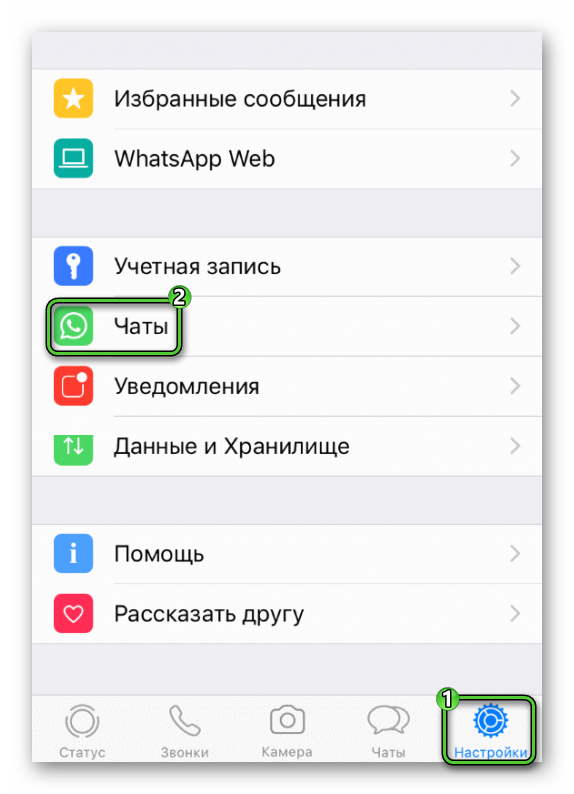
- Тапните на пункт «Резервная копия».
- В появившемся окне тапните на кнопку «Создать копию».
- Системой будет создан файл и отправлен в облачное хранилище.
Далее выполняются все те же действия, что и выше. Удалите мессенджер и вновь установите его. При входе будет предложено восстановить резервную копию. Даёте согласие и дожидаетесь окончания процесса.
Использование программ для восстановления файлов
Если по каким-либо причинам вышеописанные способы не помогли вернуть и утраченное изображение, то в интернете имеется множество сторонних программ для этих целей.
Какие программы – список
Процесс восстановления фото при помощи специально разработанных утилит отличается от стандартной модели. У их есть свои плюсы и минусы. Так же утилиты имеют другие дополнительные опции, которые возможно помогут в работе.
Программы для Ватсап:
- DiskDigger или Undeleter. Это достаточно схожие между собой приложения. Функционал позволяет отыскать и восстановить удаленные медиафайлы. В том числе фотографии. Принцип работы заключается в том, что файлы не удаляются полностью. Поэтому если прошло не так много времени, изображение можно отыскать и восстановить.
- Recuva. Приложение предназначено для работы на компьютере. Чтобы воспользоваться утилитой, приобретите рут-права. Также стоит учитывать момент, что алгоритм программы работает только с картой памяти.
- GetDataBack. Приложение доступно для пользователей в пробной версии. Функционал аналогичен предыдущим, поиск и режим чтения файлов. Чтобы воспользоваться полным перечнем опции, приобретите платную версию утилиты.
Это только малая часть приложений, которые способны восстановить пользователю необходимый файл.
Пошаговое руководство
Многим станет интересно, как же воспользоваться данными программами. Рассмотрим пример восстановления при помощи утилиты DiskDigger.
Для этого выполните следующие действия:
- Откройте на смартфоне официальный магазин «Play Market» или App Store.
- В поисковой строке введите название программы, отыщите и установите на устройство.
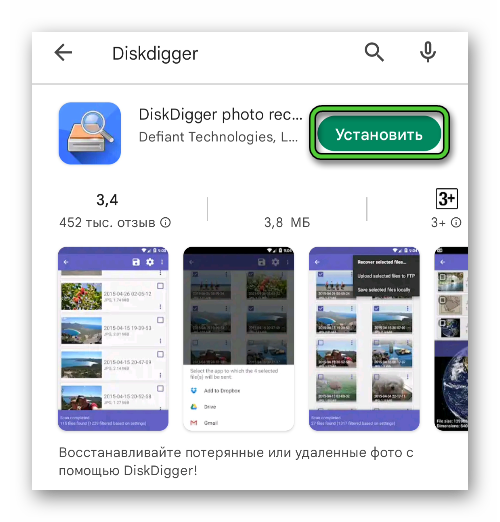
- Откройте скаченное приложение.
- Воспользуйтесь функцией «Начать простой поиск изображений».
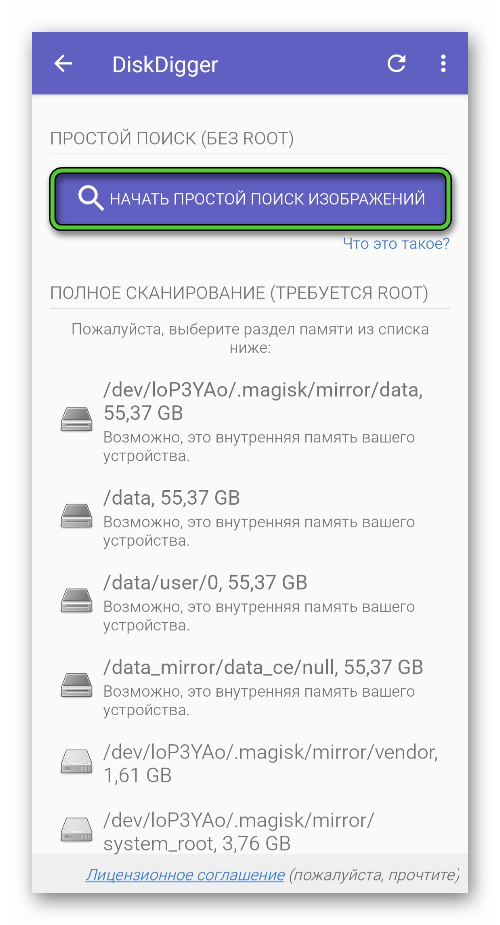
- Появится список найденных файлов.
- Отыщите нужные картинки и выделите их.
- Нажмите на кнопку «Восстановление…».
- Завершите выполнение процедуры.
Запрос файлов у собеседника (повторно)
Метод подходит, если нет желания заморачиваться с установкой специальных приложений, делать резервную копию и так далее. Запросите изображение у отправителя. Напишите в мессенджере просьбу о повторной отправке и получите файл.
Заключение
Восстановить удаленные фото в Ватсап не так-то и сложно, как может показаться на первый взгляд. Разработчики мессенджера подготовили для пользователей пару инструментов и функций для таких случаев.








